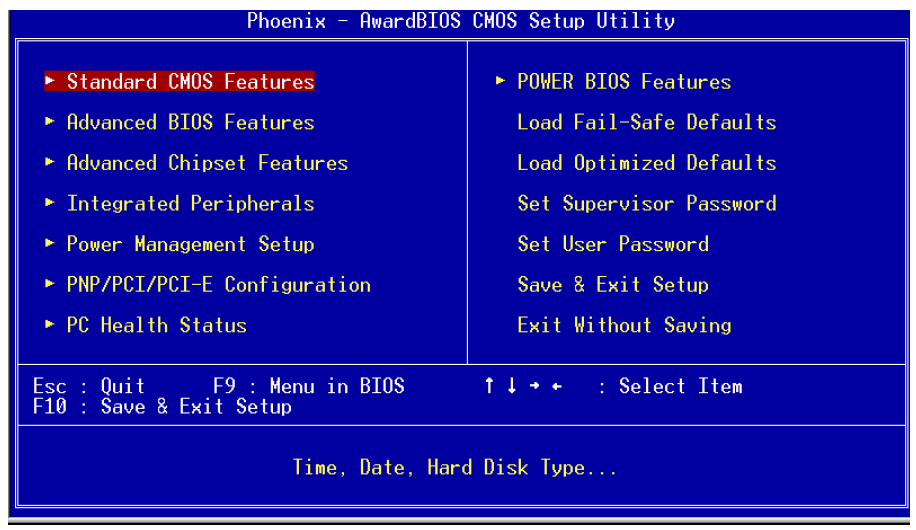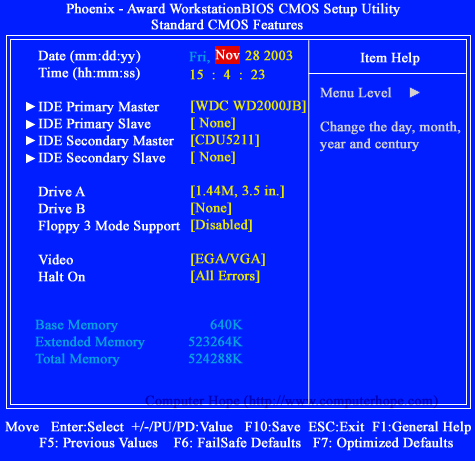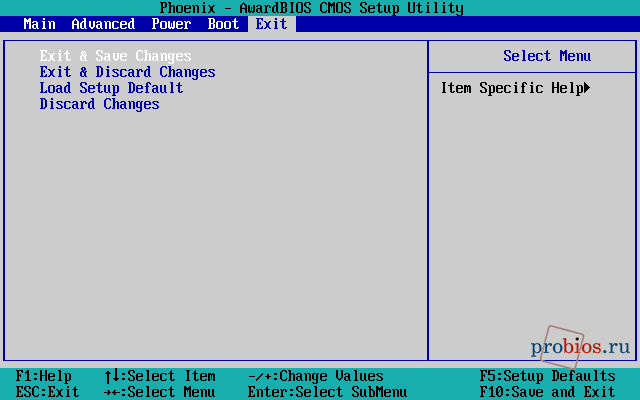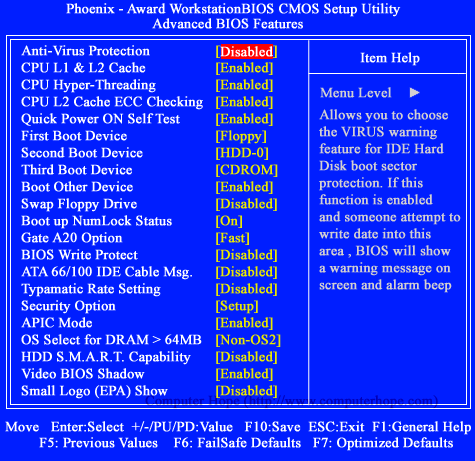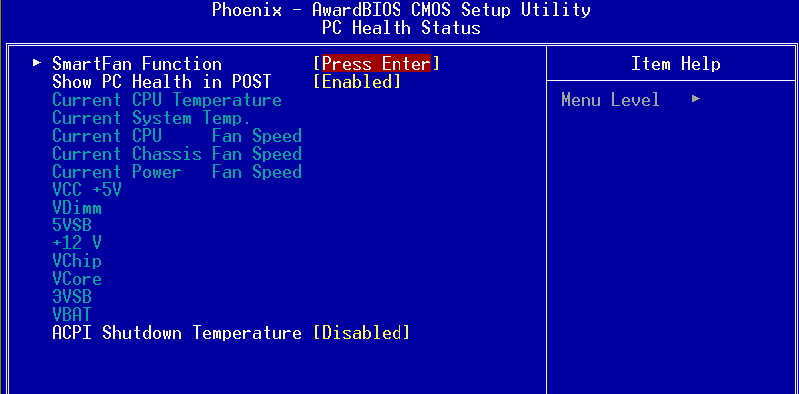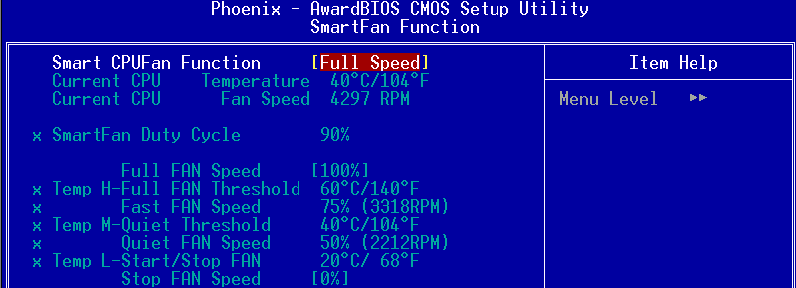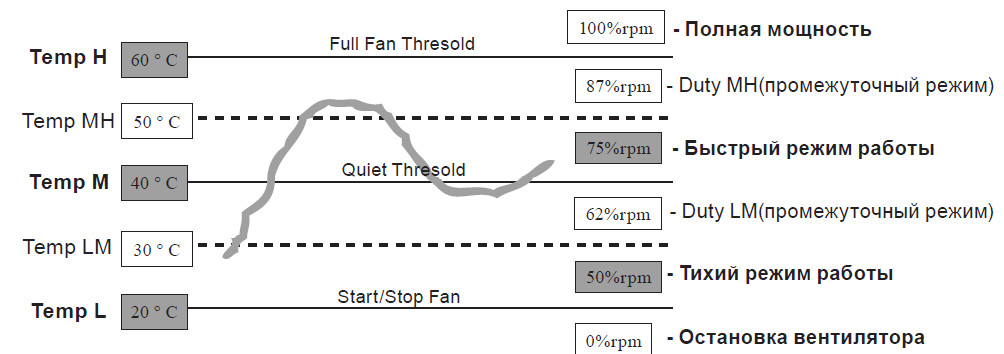Відмінності між версіями «PhoenixAward.BiosSetup»
(→Звукові сигнали) |
|||
| Рядок 512: | Рядок 512: | ||
| Чи не підключений (несправний) кулер CPU. | | Чи не підключений (несправний) кулер CPU. | ||
|} | |} | ||
| + | |||
| + | |||
| + | ==Defaults Menu - Меню налаштувань за замовчуванням.== | ||
| + | |||
| + | Вибір цього розділу призведе до відображення таких пунктів: | ||
| + | |||
| + | Load Fail-Safe Defaults (Встановлення безпечних значень за замовчуванням). | ||
| + | При натисканні «Enter» буде виведено наступне діалогове вікно: | ||
| + | Load Fail-Safe Defaults (Y/N)? N Встановити безпечні значення за замовчуванням (Так/Ні)?) | ||
| + | Натискання Y призведе до встановлення значень параметрів BIOS для найбільш стабільною, але менш продуктивної роботи системи. | ||
| + | |||
| + | Load Optimized Defaults. (Встановлення оптимальних значень за замовчуванням). | ||
| + | При натисканні «Enter» буде виведено наступне діалогове вікно: | ||
| + | Load Optimized Defaults (Y/N)? N (Встановити оптимальні значення за замовчуванням (Так/Ні)?). | ||
| + | |||
| + | Натискання Y призведе до встановлення значень параметрів BIOS для оптимальної продуктивності | ||
| + | |||
| + | |||
| + | ==Supervisor/User Password Setting - Установка пароля супервізора/користувача.== | ||
| + | |||
| + | Ця функція дозволяє вам задати паролі користувача та супервізора для заборони неавторизованих змін параметрів BIOS. | ||
| + | supervisor password (пароль супервізора): надає повні права на вхід і зміна параметрів. | ||
| + | user password: пароль користувача): надає тільки право входу, але забороняє зміни параметрів. | ||
| + | При виборі даного розділу, в центрі екрана з'явиться наступне повідомлення: | ||
| + | ENTER PASSWORD: (Введіть пароль). | ||
| + | Введіть пароль довжиною до восьми символів і натисніть «Enter». Введений пароль очистить значення пароля, введене раніше в пам'ять CMOS. Вам буде запропоновано підтвердити введення пароля. Введіть його ще раз і натисніть «Enter». Натисніть ESC для відміни вводу пароля. | ||
| + | Для скасування пароля, просто натисніть «Enter» при введенні паролю. Буде виведено повідомлення про підтвердження скасування пароля. Після скасування пароля і перезавантаження системи, ви зможете вільно зайти в налаштування програми. | ||
| + | PASSWORD DISABLED. (перевірка пароля відключена). | ||
| + | При заданому пароль, вам буде потрібно вводити пароль кожного разу при вході в програму налаштування Setup. Це запобігає зміна параметрів неавторизованим користувачем. | ||
| + | Більш того, при заданому пароль, ви можете зажадати його введення при кожному завантаженні системи. Це повністю запобігти несанкціонований доступ до комп'ютера. | ||
| + | Ви можете визначити ці вимоги в розділі Advanced BIOS Features, пункт Security Option (Обмеження доступу). Якщо встановлено значення «System», пароль буде запитуватися і при завантаженні системи, і при вході в програму налаштування Setup. Якщо встановлено значення «Setup», запит пароля буде здійснюватися при вході в програму установки. | ||
Версія за 00:08, 15 листопада 2014
|
Зміст
- 1 Версії PhoenixAward.BiosSetup
- 1.1 Моделювання
- 1.2 PHOENIX - AWARD BIOS, Відмінності
- 1.3 Інформація про навігації
- 1.4 Пункт Main меню Phoenix Award BIOS 6.0
- 1.5 пункт Advanced
- 1.6 пункт Power
- 1.7 пункт Boot
- 1.8 Пункт Exit
- 1.9 Додаткові пункти меню
- 1.10 PC Health Status - налаштування системного моніторингу
- 1.11 Звукові сигнали
- 1.12 Defaults Menu - Меню налаштувань за замовчуванням.
- 1.13 Supervisor/User Password Setting - Установка пароля супервізора/користувача.
Версії PhoenixAward.BiosSetup
Моделювання
Цей BIOS моделювання розуміється як спосіб надати користувачам онлайн-приклад того, як перейти через Phoenix - Award CMOS setup, використовуючи ілюстровані графіка Phoenix - Award BIOS і короткі пояснення до навігації. За допомогою цієї моделі, користувачі можуть отримати краще уявлення про те, як орієнтуватися, змінити цінності та інші маніпуляції Phoenix - Award BIOS.
PHOENIX - AWARD BIOS, Відмінності
Клавіші зі стрілками використовуються для переміщення. PgUp і PgDn використовуються для зміни значень. Необхідно Зберегти і Вийти, щоб зберегти значення.
Інформація про навігації
Як і більшість комп'ютерів з Phoenix BIOS setup, в кожному розділі Phoenix BIOS розбивається на декілька сторінок, щоб запропонувати більш доступні варіанти і зробити простіше знаходження потрібної інформації.
Навігація така ж як у | AwardBios
STANDARD CMOS FEATURES це пункт меню BIOS до якого найчастіше звертаються. Воно дозволяє користувачеві встановити час, дату, параметри жорсткого диска, і інші зазвичай встановлені значення.
ADVANCED BIOS FEATURES
Пункт Main меню Phoenix Award BIOS 6.0
- Встановити поточні дату і час;
- Вибрати тип і обсяг використовуваного дисковода;
- Задати мову інтерфейсу;
- Вказати характеристики накопичувачів, підключених до стандартного IDE / SATA-контролера чіпсета;
- Конфігурувати стандартний IDE / SATA-контролер чіпсета.
пункт Advanced
- Автоматичний розгін ;
- Контроль частоти і множника процесора , частот шин;
- Управління частотою роботи оперативної пам'яті;
- Збільшення напруги живлення компонентів;
- Використання багатопоточності процесора ( Hyper- Threading ) ;
- Настройка багатоядерних процесорів;
- Контроль енергозберігаючих механізмів процесора;
- Додаткові аспекти функціонування процесора;
- Параметри роботи оперативної пам'яті (частоти , таймінги ) ;
- Вибір первинної відеокарти , що відображає інформацію в процесі завантаження ;
- Загальні параметри відеокарти;
- Параметри роботи шини ISA (деякі успадковані опції ) ;
- Порядок функціонування шини PCI ;
- Управління шиною AGP ;
- Настройки шини PCI Express;
- Конфігурування портів PCI Express 16x ;
- Особливості функціонування внутрішніх шин чіпсета ;
- Робота розширеного контролера переривань ( APIC ) ;
- Контроль рівня електромагнітного випромінювання;
- Настройка інтегрованої звукової карти ;
- Конфігурування інтегрованого мережевого контролера;
- Управління послідовними портами;
- Параметри інфрачервоного порту ;
- Конфігурування паралельного порту ;
- Настройка GAME / MIDI- порту ;
- Управління іншими інтегрованими компонентами.
- Порядок розподілу ресурсів ;
- Режими обміну даними IDE / SATA -контролера чіпсета ;
- Порядок роботи USB -контролера чіпсета ;
- Підтримка USB -контролером USB - периферії на рівні BIOS;
- Додаткові можливості материнської плати , такі як програвання музики без завантаження ОС , супровід завантаження і т.п. Додаткові особливості Bios. Додаткові функції BIOS, розділ дозволяє користувачеві змінити численні параметри в своїх комп'ютерах BIOS.
пункт Power
- Конфігурування інтерфейсу розширеного конфігурування та управління енергоспоживанням (ACPI ) ;
- Настройка механізму розширеного управління живленням ( APM ) ;
- Стеження за активністю пристроїв;
- Параметри включення і виключення комп'ютера ;
- Настройка пробудження (або включення ) комп'ютера при активності пристроїв або по таймеру;
- Інтелектуальне управління швидкістю вентиляторів;
- Запобігання перегріву компонентів;
- Контроль відкриття корпусу системного блоку ;
- Відображення температури компонентів ;
- Показ швидкості обертання вентиляторів;
- Моніторинг напруги живлення .
пункт Boot
- Порядок опитування накопичувачів при завантаженні;
- Системні повідомлення і швидкість завантаження;
- Налаштування миші;
- Параметри клавіатури;
- Режим управління оперативною пам'яттю;
- Обробка помилок при завантаженні;
- Установка, зміна і зняття паролів BIOS;
- Захист завантажувального сектора від перезапису.
Пункт Exit
В даному пункті зазвичай присутні наступні команди:
- Exit & Save Changes - вихід із збереженням;
- Exit & Discard Changes - вихід із відміною всіх внесених змін;
- Load Setup Default - встановлення параметрів за замовчуванням;
- Discard Changes - відміна внесених змін.
Після вибору довільної команди з'являється вікно, в якому потрібно підтвердити чи відмінити її виконання.
Додаткові пункти меню
Практично всі сучасні плати містять розділ Tools , згрупувавши опції для роботи з профілями налаштувань BIOS Setup і для виклику вбудованої утиліти оновлення коду BIOS. Тут же можуть знаходитися налаштування додаткових можливостей материнської плати .
На виробах середнього рівня часто є розділ Ai Tweaker , в який перенесено більшість опцій , потрібних при розгоні. На материнських платах верхнього рівня використовується інша назва цього розділу - Extreme Tweaker - з відповідним збільшенням кількості доступних налаштувань.
Virus Warning
Включення цієї опції дозволяє захистити завантажувальний сектор жорсткого диска від змін на рівні БІОС . При спробі запису в завантажувальний сектор відбуватиметься блокування сектора і на екран монітора буде виводиться попередження (користувач зможе дозволити або заборонити запис) . Значення опції : Enabled - захист завантажувального сектора жорсткого диска включений ; Disabled - відключений .
CPU Internal Cache
Опція дозволяє включити / відключити кеш-пам'ять першого рівня ( L1) , яка є складовою частиною ЦП. Значення опції : Enabled - включити ; Disabled - відключити.
External Cache
Опція дозволяє включити / відключити кеш-пам'ять другого рівня ( L2 ) , яка є складовою частиною ЦП. Значення опції : Enabled - включити ; Disabled - відключити.
CPU L2 Cache ECC Checking
Управління механізмом контролю та корекції помилок ( ECC) в кеш-пам'яті другого рівня. Значення опції : Enabled - включити ; Disabled - відключити.
Quick Power On Self Test
Дозволяє включити / відключити режим швидкого тестування при завантаженні. Режим швидкого завантаження вимикає тестування деяких компонентів системи , скорочуючи тим самим час завантаження. Відключати швидке завантаження рекомендовано , якщо система працює не стабільно. Значення опції : Enabled - включити режим швидкого тестування при завантаженні; Disabled - відключити режим швидкого тестування при завантаженні.
First Boot Device
Опція визначає перший пристрій , де БІОС шукатиме завантажувач операційної системи. Значення опції : A - дискета ; LS120 - пристрій SuperDisk (LS - 120); C , D , E ... - логічні диски вінчестера ; SCSI - пристрій з інтерфейсом SCSI ; CDROM , DVDROM - CD- , DVD привід ; ZIP - ZIP - дисковод ; USB - FDD - дисковод з інтерфейсом USB; USB - ZIP - ZIP - дисковод з інтерфейсом USB; LAN - завантаження через локальну мережу; Disabled - виключені пристрої;
Third Boot Device
Опція визначає другий пристрій, де БІОС шукатиме завантажувач операційної системи. Значення опції : A - дискета ; LS120 - пристрій SuperDisk (LS - 120); C , D , E ... - логічні диски вінчестера ; SCSI - пристрій з інтерфейсом SCSI ; CDROM , DVDROM - CD- , DVD привід ; ZIP - ZIP - дисковод ; USB - FDD - дисковод з інтерфейсом USB; USB - ZIP - ZIP - дисковод з інтерфейсом USB; LAN - завантаження через локальну мережу; Disabled - виключені пристрої;
Boot Other Device
Завантаження операційної системи з пристроїв, що не описані в інших параметрах БІОС . Значення опції : Enabled - дозволити ; Disabled - заборонити .
Swap Floppy Seek
Пошук дискети -дисковода при завантаженні. Значення опції : Enabled - включити пошук ; Disabled - відключити.
Boot Up Floppy Seek
Пошук і перевірка дискети -дисковода при завантаженні. Якщо дискета неправильно налаштована або підключена з'являється повідомлення про помилку. Значення опції : Enabled - включити перевірку ; Disabled - відключити.
Boot Up NumLock Status
Дозволяє включити клавішу NumLock (індикатор буде світитися ) при запуску комп'ютера і перевести блок додаткових клавіш в цифровий режим. Значення опції : On - використовувати режим NumLock ; Off - відключити.
Typematic Rate Setting
Установка швидкості повторення введення символів клавіатурою при клавіші . Значення опції : Enabled - включити ; Disabled - відключити.
Typematic Rate ( Chars / Sec )
Визначає частоту повторення введення символів. Використовувати дану опцію можна тільки в тому випадку , якщо параметр Typematic Rate Setting встановлений в Enabled . Значення опції : 6 , 8 , 10 , 12 , 15 , 20 , 24 , 30 ( символів в секунду).
Typematic Delay ( Msec )
Затримка від моменту натискання клавіші до початку повторення символу клавіатурою. Використовувати дану опцію можна тільки в тому випадку , якщо параметр Typematic Rate Setting встановлений в Enabled . Значення опції : 250 , 500 , 750 , 1000 ( мсек ) .
Security Option
Задає область дії паролів БІОС . Значення опції : Setup - пароль поширюється тільки на вхід в БІОС ; System - пароль запитується також при запуску ОС.
OS Select For DRAM > 64MB
Включення режиму сумісності з операційною системою під назвою OS / 2 . Значення опції : Non- OS2 - функція відключена ; OS2 - включена .
HDD S.M.A.R.T. Capability
Включення технології SMART Включення цієї опції трохи знижує продуктивність системи.
Примітка . Технологія SMART - постійний аналіз і контроль роботи жорсткого диска , а також сповіщення у разі збоїв в роботі.
Значення опції : Enabled - включити ; Disabled - відключити.
Video BIOS Shadow
Опція дозволяє включити режим копіювання коду БІОС , що відповідає за роботу з графікою в оперативну пам'ять. Рекомендується включити в цілях підвищення швидкодії . Значення опції : Enabled - включити ; Disabled - відключити.
EzRestore
Даная опція дозволяє задіяти технологію аварійного відновлення системи при можливих збоях ( резервне збереження даних на жорсткому диску) , яка називається EzRestore . Значення опції : Enabled - задіяти ; Disabled - відключити.
Show Logo On Screen
Відображення логотипу при завантаженні. Значення опції : Disabled - не відображати логотип ; Enabled - відображати .
PC Health Status - налаштування системного моніторингу
Show PC Health in POST - Показувати зведення під час завантаження. При включенні даної функції, інформація системи апаратного моніторингу виводиться на екран під час початкового завантаження. Варіанти: Включено, Відключено.
Current System / CPU Temperature. Показує поточну температуру чіпсета / процесора.
Current Power / CPU / System FAN Speed. Показує поточну швидкість обертання вентиляторів блоку живлення / процесора / корпусу в оборотах на хвилину.
VDIMM Рівень напруги пам'яті DIMM.
VChip Рівень напруги чіпсета.
VCore Рівень напруги ядра процесора (Vcore).
Vbatt (V) Рівень напруги батареї.
+ 12V, VCC, 5VSB (V) Рівні напруги імпулсьного джерела живлення.
ACPI Shutdown Temperature - Температура відключення системи.
Температура, при якій комп'ютер буде вимкнений для запобігання ушкоджень від перегріву (потрібно включення режиму ACPI в розділі Power Management, і підтримка режиму ACPI операційною системою). Значення за замовчуванням: Відключено.
Можливі варіанти: від 60 ° C / 140 ° F до 75 ° C / 167 ° F з кроком 5 ° C.
SmartFan Function - Інтелектуальне управління вентилятором.
Перемістіть курсор на розділ SmartFan Function і натисніть клавішу <Enter>. Ви побачите наступне меню:
Smart CPU FAN Function. Цей пункт дозволяє задати спосіб управління швидкістю обертання вентилятора. Спосіб «Full Speed» встановлює робочий цикл вентилятора на рівні 100%. При виборі способу «By Duty Cycle» можна напряму встановлювати робочий цикл вентилятора. Спосіб «By Temperature» дозволяє обчислити швидкість обертання вентилятора залежно від діапазону температур. Нижче наведено приклад використання методу «By Tempeature».
Current CPU Temperature / Fan Speed.
Відображає поточну температуру процесора / швидкість обертання вентилятора.
- Необхідно задати тільки параметри, відмічені на малюнку сірим кольором. Система автоматично зробить розрахунок проміжних значень температур Temp LM і Temp MH і відповідних значень робочого циклу Duty LM і Duty MH.
- Ефективність роботи функції Smart CPU FAN залежить від конструкції вентилятора. Більшість вентиляторів мають вбудовані термістори і можуть самостійно регулювати швидкість обертання. Деякі вентилятори дозволяють контролювати робочий цикл тільки в дуже обмеженому діапазоні значень.
- Для досягнення найкращих результатів, використовуйте утиліту USDM для настройки вентилятора.
Звукові сигнали
Beep-коди представлені послідовністю звукових сигналів. Наприклад, 1-1-2 означає 1 звуковий сигнал, пауза, 1 звуковий сигнал, пауза, і 2 звукових сигнали.
| Послідовність звукових сигналів | Опис помилки |
|---|---|
| 1-1-2 | Помилка при тесті процесора. Процесор несправний. замініть процесор |
| 1-1-3 | Помилка запису / читання даних в / з CMOS - пам'яті. |
| 1-1-4 | Виявлена помилка при підрахунку контрольної суми вмісту BIOS. |
| 1-2-1 | Помилка ініціалізації материнської плати. |
| 1-2-2 або 1-2-3 | Помилка ініціалізації контролера DMA. |
| 1-3-1 | Помилка ініціалізації схеми регенерації оперативної пам'яті. |
| 1-3-3 або 1-3-4 | Помилка ініціалізації перших 64 Кбайт оперативної пам'яті. |
| 1-4-1 | Помилка ініціалізації материнської плати. |
| 1-4-2 | Помилка ініціалізації оперативної пам'яті. |
| 1-4-3 | Помилка ініціалізації системного таймера. |
| 1-4-4 | Помилка запису / читання в / з одного з портів введення-виведення. |
| 2-1-1 | Виявлена помилка при читанні / запису 0-го біта (у шістнадцятковому представленні) перших 64 Кбайт ОЗУ |
| 2-1-2 | Виявлена помилка при читанні / запису 1-го біта (у шістнадцятковому представленні) перших 64 Кбайт ОЗУ |
| 2-1-3 | Виявлена помилка при читанні / запису 2-го біта (у шістнадцятковому представленні) перших 64 Кбайт ОЗУ |
| 2-1-4 | Виявлена помилка при читанні / запису 3-го біта (у шістнадцятковому представленні) перших 64 Кбайт ОЗУ |
| 2-2-1 | Виявлена помилка при читанні / запису 4-го біта (у шістнадцятковому представленні) перших 64 Кбайт ОЗУ |
| 2-2-2 | Виявлена помилка при читанні / запису 5-го біта (у шістнадцятковому представленні) перших 64 Кбайт ОЗУ |
| 2-2-3 | Виявлена помилка при читанні / запису 6-го біта (у шістнадцятковому представленні) перших 64 Кбайт ОЗУ |
| 2-2-4 | Виявлена помилка при читанні / запису 7-го біта (у шістнадцятковому представленні) перших 64 Кбайт ОЗУ |
| 2-3-1 | Виявлена помилка при читанні / запису 8-го біта (у шістнадцятковому представленні) перших 64 Кбайт ОЗУ |
| 2-3-2 | Виявлена помилка при читанні / запису 9-го біта (у шістнадцятковому представленні) перших 64 Кбайт ОЗУ |
| 2-3-3 | Виявлена помилка при читанні / запису 10-го біта (у шістнадцятковому представленні) перших 64 Кбайт ОЗУ |
| 2-3-4 | Виявлена помилка при читанні / запису 11-го біта (у шістнадцятковому представленні) перших 64 Кбайт ОЗУ |
| 2-4-1 | Виявлена помилка при читанні / запису 12-го біта (у шістнадцятковому представленні) перших 64 Кбайт ОЗУ |
| 2-4-2 | Виявлена помилка при читанні / запису 13-го біта (у шістнадцятковому представленні) перших 64 Кбайт ОЗУ |
| 2-4-3 | Виявлена помилка при читанні / запису 14-го біта (у шістнадцятковому представленні) перших 64 Кбайт ОЗУ |
| 2-4-4 | Виявлена помилка при читанні / запису 15-го біта (у шістнадцятковому представленні) перших 64 Кбайт ОЗУ |
| 3-1-1 | Помилка ініціалізації другого каналу DMA. |
| 3-1-2 або 3-1-4 | Помилка ініціалізації першого каналу DMA. |
| 3-2-4 | Помилка ініціалізації контролера клавіатури. |
| 3-3-4 | Помилка ініціалізації відеопам'яті. |
| 3-4-1 | Виникли серйозні проблеми при спробі звернення до монітора. |
| 3-4-2 | Неможливо ініціалізувати BIOS відеоплати. |
| 4-2-1 | Помилка ініціалізації системного таймера. |
| 4-2-2 | Тестування завершено. |
| 4-2-3 | Помилка ініціалізації контролера клавіатури. |
| 4-2-4 | Критична помилка при переході центрального процесора в захищений режим. |
| 4-3-1 | Помилка ініціалізації оперативної пам'яті. |
| 4-3-2 | Помилка ініціалізації першого таймера. |
| 4-3-3 | Помилка ініціалізації другого таймера. |
| 4-4-1 | Помилка ініціалізації одного з послідовних портів. |
| 4-4-2 | Помилка ініціалізації паралельного порту. |
| 4-4-3 | математичного співпроцесора. |
| Довгі, безперервні сигнали | Несправна материнська плата. |
| Звук сирени з високою на низьку частоту | Несправна відеокарта, перевірити електролітичні ємності, на витік або замінити всі на нові, свідомо справні. |
| Безперервний сигнал | Чи не підключений (несправний) кулер CPU. |
Defaults Menu - Меню налаштувань за замовчуванням.
Вибір цього розділу призведе до відображення таких пунктів:
Load Fail-Safe Defaults (Встановлення безпечних значень за замовчуванням). При натисканні «Enter» буде виведено наступне діалогове вікно: Load Fail-Safe Defaults (Y/N)? N Встановити безпечні значення за замовчуванням (Так/Ні)?) Натискання Y призведе до встановлення значень параметрів BIOS для найбільш стабільною, але менш продуктивної роботи системи.
Load Optimized Defaults. (Встановлення оптимальних значень за замовчуванням). При натисканні «Enter» буде виведено наступне діалогове вікно: Load Optimized Defaults (Y/N)? N (Встановити оптимальні значення за замовчуванням (Так/Ні)?).
Натискання Y призведе до встановлення значень параметрів BIOS для оптимальної продуктивності
Supervisor/User Password Setting - Установка пароля супервізора/користувача.
Ця функція дозволяє вам задати паролі користувача та супервізора для заборони неавторизованих змін параметрів BIOS. supervisor password (пароль супервізора): надає повні права на вхід і зміна параметрів. user password: пароль користувача): надає тільки право входу, але забороняє зміни параметрів. При виборі даного розділу, в центрі екрана з'явиться наступне повідомлення: ENTER PASSWORD: (Введіть пароль). Введіть пароль довжиною до восьми символів і натисніть «Enter». Введений пароль очистить значення пароля, введене раніше в пам'ять CMOS. Вам буде запропоновано підтвердити введення пароля. Введіть його ще раз і натисніть «Enter». Натисніть ESC для відміни вводу пароля. Для скасування пароля, просто натисніть «Enter» при введенні паролю. Буде виведено повідомлення про підтвердження скасування пароля. Після скасування пароля і перезавантаження системи, ви зможете вільно зайти в налаштування програми. PASSWORD DISABLED. (перевірка пароля відключена). При заданому пароль, вам буде потрібно вводити пароль кожного разу при вході в програму налаштування Setup. Це запобігає зміна параметрів неавторизованим користувачем. Більш того, при заданому пароль, ви можете зажадати його введення при кожному завантаженні системи. Це повністю запобігти несанкціонований доступ до комп'ютера. Ви можете визначити ці вимоги в розділі Advanced BIOS Features, пункт Security Option (Обмеження доступу). Якщо встановлено значення «System», пароль буде запитуватися і при завантаженні системи, і при вході в програму налаштування Setup. Якщо встановлено значення «Setup», запит пароля буде здійснюватися при вході в програму установки.